Вы пытаетесь подключиться к беспроводной сети , но вы продолжаете получать готовые к подключению, когда качество сети улучшает сообщение? Это случается довольно часто! Много раз это уведомление происходит всякий раз, когда ваше устройство обнаруживает более слабый сигнал . Но есть исключения. Таким образом, сегодня давали вам всю информацию о том, почему вы получаете это сообщение и как восстановить доступ в Интернет после его получения.
Что означает подключение к подключению, когда означает качество сети?

Готовые к подключению, когда качество сети улучшается, обычно появляется на телефонах, а иногда и в компьютерах, которые пытаются подключиться к беспроводной сети. Любое устройство, которое вы подключаетесь к Интернету, требует сильного или, по крайней мере, умеренного сигнала, чтобы установить этот вид соединения.
Если это устройство обнаруживает слабый сигнал , скорее всего, оно не сможет подключиться к этой сети. В результате вы можете получать различные типы сообщений, в том числе готовые к подключению, когда качество сети улучшает его.
В большинстве случаев этот вид уведомления появится, когда вы пытаетесь установить ссылку с публичной сетью. Однако иногда это происходит для дома. Независимо от того, к какой типе сети вы хотите получить доступ, есть несколько простых способов восстановить доступ к Интернету.
Самые простые способы восстановления доступа в Интернет после готовности к подключению, когда качество сети улучшает сообщение
1. Двигайтесь ближе к маршрутизатору
Если вы пытаетесь получить доступ к домашней сети , самый простой способ укрепления сигнала Wi-Fi -приблизиться к маршрутизатору. Чем дальше вы находитесь от этого устройства, тем слабее будет ваш сигнал. Поэтому вы должны попытаться оставаться как можно ближе к маршрутизатору, а затем попытаться воссоединиться с Интернетом.
2. Снимите любые большие объекты дальше с маршрутизатора
Другая общая причина более слабого сигнала - это разрушение вокруг маршрутизатора. Большие предметы мебели, стены, пола и потолка могут сделать подключение к Интернету слабее. Вот почему вы должны удалить все, что может вызвать проблемы с соединением дальше от устройства. Многие люди любят размещать маршрутизатор на телевизионную подставку или на полки. Это не самая лучшая идея, так как устройства вокруг нее могут нарушить соединение.
Кроме того, ваш маршрутизатор не должен быть на полу или касаться ни одного уголка комнаты. Вы можете приобрести какой -нибудь стул, чтобы поставить свой маршрутизатор, так как это увеличит ваши шансы на прочную связь .
3. Перезапустите устройство
Проблема может быть не с сигналом Wi-Fi, но с устройством вы пытаетесь подключиться к сети. Таким образом, лучший способ решить эту проблему - это перезагрузить это устройство. Затем вам следует подождать несколько минут, прежде чем попытаться воссоединиться с Интернетом.
4. Перезагрузите маршрутизатор
Перезапуск маршрутизатора также может помочь вам в установлении подключения к Интернету. Многие вещи могли бы пойти не так в процессе подключения маршрутизатора к вашему устройству. Большинство из них должны быть смягчены простым перезапуском. Вы можете перезапустить маршрутизатор двумя разными способами, в зависимости от его типа.
У многих маршрутизаторов есть кнопка питания, и вы сможете перезапустить их, нажав ее, ожидая несколько минут, а затем включите маршрутизатор. Затем подождите несколько минут, пока маршрутизатор будет должным образом включить и попытаться воссоединить ваше устройство в сеть.
Для маршрутизаторов, у которых нет кнопки питания, ваш единственный вариант - отключить их от электрического розетки, чтобы выключить их. Затем вы должны дать ему пару минут и подключить его обратно. Как и с первым методом, лучше всего подождать, прежде чем попытаться установить соединение с вашим устройством.
5. Забудьте о сети
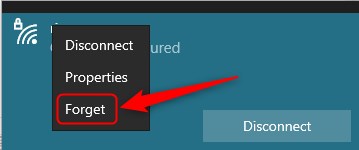
Забыв сеть, а затем снова подключение к Wi-Fi, вероятно, решит сообщение о качестве сети, которое вы видите. Для этого вы должны перейти к настройкам вашего устройства. Затем нажмите на сеть, к которой вы пытаетесь подключиться и найти опцию Feart Network. После этого вы можете снова попробовать подключиться к сети, введя его пароль.
6. Используйте кабель Ethernet
В случае, если вы получите доступ к домашней сети, будет довольно легко исправить качество сигнала. Вы можете просто взять кабель Ethernet , который поставлялся с вашим маршрутизатором один конец в маршрутизатор, а другой - в ваше устройство. Теперь вы должны иметь доступ к Интернету и хороший сигнал .
7. Переключитесь на другую полосу
Во многих случаях полоса 2,4 ГГц может столкнуться с нарушениями из-за некоторых устройств Bluetooth или других сетей Wi-Fi в этом районе. Вот почему было бы разумно переключиться на группу 5 ГГц и попытаться восстановить соединение.
Чтобы изменить беспроводной канал , вы должны перейти на страницу 192.168.1.1 в браузере. Затем войдите в страницу администратора маршрутизаторов. Затем перейдите в настройки беспроводной связи или вкладку «Дополнительно» в зависимости от типа маршрутизатора, а затем измените полосу.
Затем вы можете сохранить изменения и выйти в систему. Прежде чем использовать его, лучше всего перезапустить маршрутизатор . Теперь вы можете подключиться к полосе 5 ГГц через ваше устройство.
8. Фабричный сброс маршрутизатора
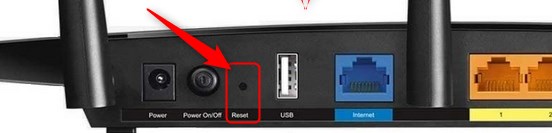
Есть вероятность, что вы неправильно настроили свой маршрутизатор , поэтому у вас теперь возникают проблемы с подключением к вашему устройству. Вернуть его к настройкам заводов должно исправить ситуацию.
Чтобы сделать это, вам придется взять булавку, скрепку или ручку и нажать кнопку сброса в задней части маршрутизатора. Затем вы должны ждать пару минут, пока маршрутизатор перезапустит. Возьмите кабель Ethernet и подключите его к компьютеру.
После этого вам следует перейти на страницу конфигурации маршрутизатора , ввести свои учетные данные и перенастроить ее так же, как вы, когда вы впервые купили ее. Все устройства, подключенные к сети, автоматически отключатся. Это даст вам возможность начать все сначала и правильно подключить все.
В заключение
Там у вас есть - все, что вам нужно знать о готовом подключении, когда качество сети улучшает сообщение. Мы попытались дать подробное объяснение того, почему происходит это уведомление. Кроме того, мы дали вам несколько советов о лучших способах исправить ситуацию! Наслаждайтесь недавно созданным подключением к Интернету !
